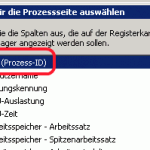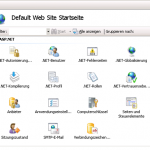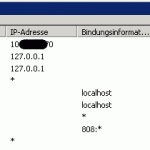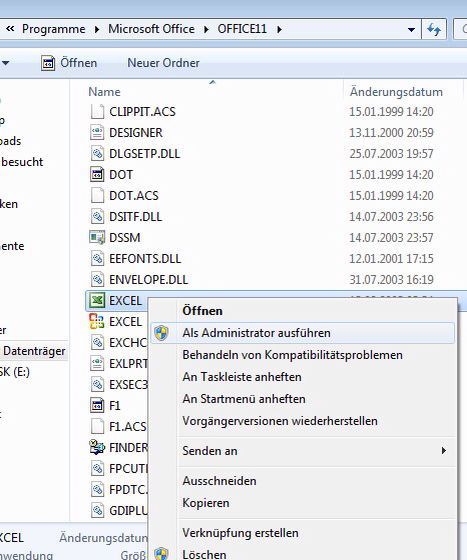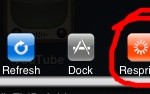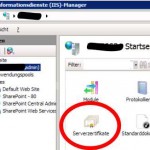Problem:
Nach der Installation der Rollenfunktion „Zertifizierungsstelle“ reagiert der IIS auf keine Anfragen mehr.
Im Internet Explorerwird die Felermeldung „Die Seite kann nicht angezeit werden“ angezeigt.
Lösung:
- Kontrolliere ob der Dienst gestartet ist (WWW-Publischingdienst)
- Kontrolliere ob der Server auf die gewünschten Ports „horcht“; 80 (http), 443(https)
- in einem Komandlineinterface (CMD) diesen Befehl eingeben: „netstat -ano“
werden hier die Ports 80 und/oder 443 aufgelistet, horcht ein Dienst auf den entsprechenden Port. In der letzten Spalte wird die Prozess-ID angezeigt. Über diese PID kann man mit dem Taskmanager herausfinden welcher Prozess das ist. Hierfür muss erst die Anzeige der PID aktiviert werden (Ansicht –> Spalten auswählen… –> PID).
- in einem Komandlineinterface (CMD) diesen Befehl eingeben: „netstat -ano“
- Öffne den „Internetinformationsdienst (IIS)-Manager“
- klicke auf: <Servername> –>Sites –> Default Website
- auf der rechten Seite: unter Aktionen;
Ist die Seite gestartet?
Wenn nicht, versuche die Seite zu starten.
- Wenn die Fehlermeldung erscheint:
„Die Webseite kann nicht gestartet werden. Eine andere Webseite verwendet möglicherweise den selben Port“- kontrolliere: auf der rechten Seite unter Aktionen -> Seite bearbeiten –> „Bindungen…“
- hier werden die Bindungen für die verschiedenen Ports angezeigt. In den Zeiten „https“ und „http“ sollte jeweils in der Spalte „Port“ und „IP-Adresse“ etwas stehen. Sollte in einer der Zeilen in der Spalte „IP-Adresse“ nichts stehen, diese Zeile löschen.
- Seite versuchen erneut zu starten.
- Sollte nach einem neustart des IIS, der Server auf SSL verschlüsselte Seiten, immer noch nicht reagieren, liegt es meist daran, dass er meint dass er nichts machen muss.
Durch hinzufügen einer neuen „Seitebingung“ vom Typ „https„, auswählen der lokalen IP-Adresse und dem entsprechenden Zertifikat, brinen wir dem Server bei auf SSL-Anfragen zu antworten.